Hur konverterar man yyyymmddhhmmss datumformat till normal datetid i Excel?
Kanske har du ett kalkylblad som innehåller något datumformat som detta: åååååååååå, men nu vill du konvertera det till det normala datumformatet dd / mm / åååå åååå: mm: ss som följande skärmdump visas. Hur kunde du hantera den här uppgiften i Excel?

Konvertera yyyymmddhhmmss till normalt datumformat med formler
 Konvertera yyyymmddhhmmss till normalt datumformat med formler
Konvertera yyyymmddhhmmss till normalt datumformat med formler
Följande formler kan hjälpa dig att konvertera yyyymmddhhmmss datumformat till det normala datumformatet som du behöver. Gör så här:
Ange denna formel:
=TEXT(DATE(LEFT(A2,4),MID(A2,5,2),MID(A2,7,2))+TIME(MID(A2,9,2),MID(A2,11,2),MID(A2,13,2)),"dd/mm/yyyy hh:mm:ss") till en tom cell där du vill hitta resultatet och dra sedan påfyllningshandtaget ner till cellerna som du vill innehålla denna formel och all datumtid har konverterats till normal datumtid som vanligt, se skärmdump:

Anmärkningar:
1. I ovanstående formel, A2 är den cell som du vill konvertera.
2. Förutom ovanstående formel, här är en annan enkel formel som också kan hjälpa dig, skriv denna formel: =--TEXT(A2,"0000\-00\-00\ 00\:00\:00") in i en tom cell för att få följande resultat:

Formatera sedan värdena som DD / MM / ÅÅÅÅ HH: MM: SS datum tidsformat som du behöver i Formatera celler dialogrutan för att få det normala datumformatet.
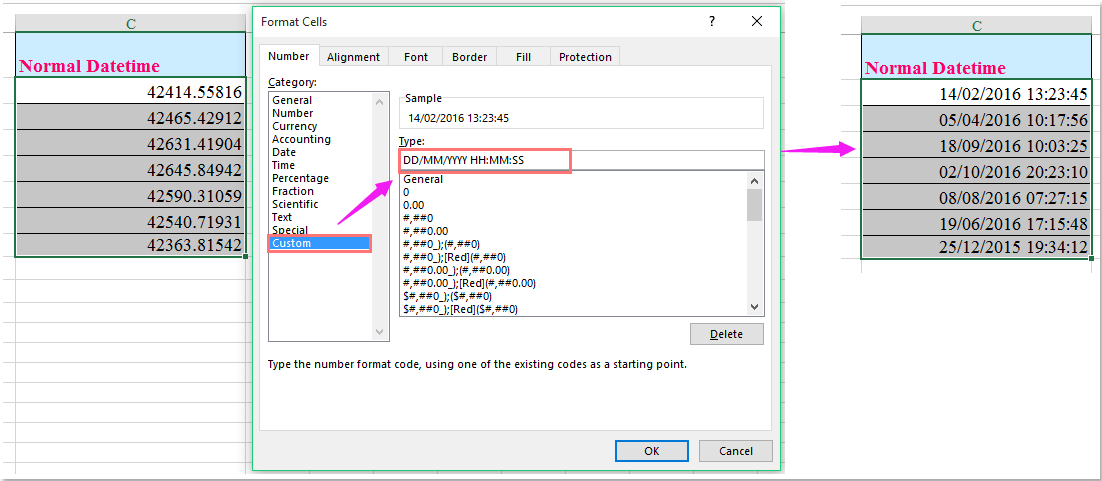
Bästa kontorsproduktivitetsverktyg
Uppgradera dina Excel-färdigheter med Kutools för Excel och upplev effektivitet som aldrig förr. Kutools för Excel erbjuder över 300 avancerade funktioner för att öka produktiviteten och spara tid. Klicka här för att få den funktion du behöver mest...

Fliken Office ger ett flikgränssnitt till Office och gör ditt arbete mycket enklare
- Aktivera flikredigering och läsning i Word, Excel, PowerPoint, Publisher, Access, Visio och Project.
- Öppna och skapa flera dokument i nya flikar i samma fönster, snarare än i nya fönster.
- Ökar din produktivitet med 50 % och minskar hundratals musklick för dig varje dag!
